Office提示可用资源不足怎么办, 在使用office2010 excel和粘贴数字的过程中,很多用户都被提示系统资源不足,无法完整显示。无奈,只能关掉excel,有时候还提示无限跳出,让人崩溃,差点砸了电脑。
那么Office提示可用资源不足怎么办?
首先,我们可以先避免这种情况
我们在复制工作表之前选择了全部(即Ctrl A)。这种情况下,粘贴会导致Excel资源突然增加。
所以建议不要用全选(Ctrl A)来轻易复制粘贴。
例如:
复制前的Excel文件只有81KB。

(1)如果选择了所有工作表(Ctrl A),则复制和粘贴的文件会立即扩展280多倍,达到23288KB。

严重的时候会提示资源不足。
(2)如果不全选(即不使用Ctrl A),只复制需要复制的区域,复制后的文件大小不会翻倍,只有146KB,不会出现Excel卡顿和可用资源不足的情况。
Office提示可用资源不足。解决方案:
方法1:
如果是因为数据量大,用了太多公式,尤其是条件格式,导致程序运行内存不足。没有太好的。
少填充点公式,左边有数据时再下拉填充公式;
少用点格式,包括条件格式,没有数据的时候不用条件格式,有数据的时候再下拉填。除了常规公式,还会填充条件格式;
一个工作簿分为几个工作簿(可以右键单击工作表,移动到一个新的工作簿),必要时不必同时打开。
您也可以先删除表单中的条件格式:
1.打开显示错误信息的工作表,按Ctrl A选择所有工作表。

2.打开格式-条件格式,然后删除所有条件格式。
3.最后,设置需要有条件格式化的列或行。
方法二:
重新启动计算机以释放内存。
可用资源不足可能是由于计算机上的后台进程太多。我们重启电脑退出所有后台程序,释放系统资源,重启后重新测试是否可用。
方法三:
虚拟内存不足也会导致这种情况,我们可以重置内存空间。
1.右键单击计算机,然后单击属性;
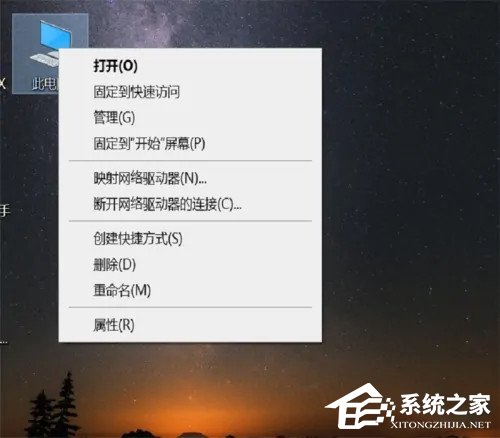
2.将弹出一个系统窗口,选择高级系统设置;
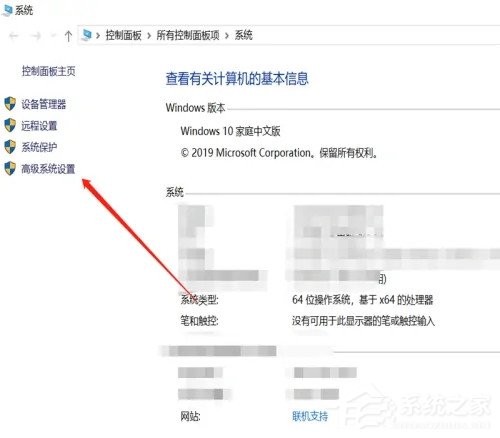
3.单击“系统属性”窗口中的“高级”,继续选择性能设置;
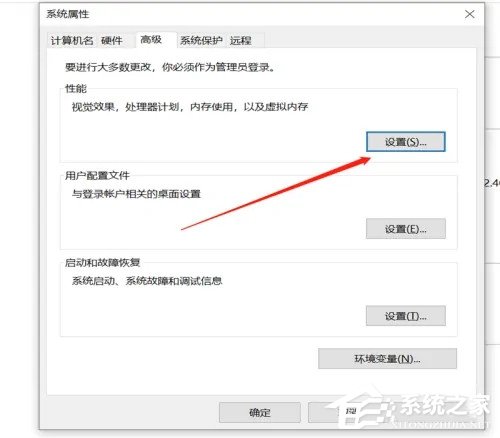
4.在性能选项的窗口中,我们点击右下角的更改;
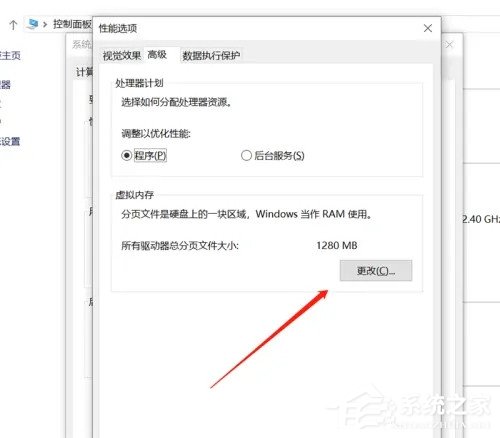
5、进入虚拟内存窗口,我们点击自动管理所有驱动器的分页文件大小,并在自定义内存中增加内存值;
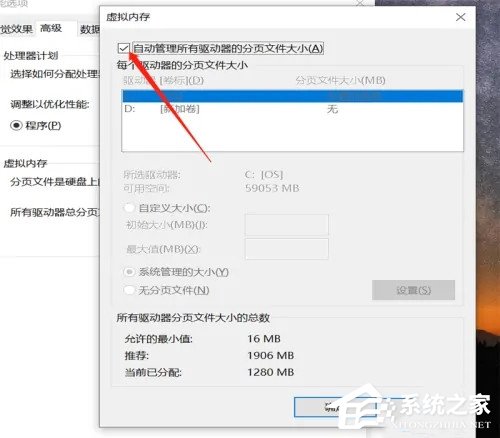

模式4:
卸载office并重新安装其他版本,卸载控制面板程序office。
再次下载Office2
Office2010支持Windows XP SP3版、Windows Vista SP1版、Windows Server 2003 R2版、Windows Server 2008 SP2版、Windows 7 32/64版位等操作系统(未列出Windows Server 2008 R2版版),
Office提示可用资源不足怎么办,以上就是本文为您收集整理的Office提示可用资源不足怎么办最新内容,希望能帮到您!更多相关内容欢迎关注。
